- Autor Lauren Nevill [email protected].
- Public 2023-12-16 18:51.
- Última modificación 2025-01-23 15:18.
La red social Vkontakte ofrece a sus miembros dos tipos de comunidades a largo plazo, estas son páginas públicas y grupos. Cada tipo de comunidad tiene sus propias ventajas, pero hay ocasiones en las que es necesario cambiar el tipo de comunidad después de su creación, afortunadamente, esto es posible.

Instrucciones
Paso 1
Si necesita crear un grupo Vkontakte desde una página pública, preste atención a cómo se ve su dirección en la barra del navegador. Si se parece a https://vk.com/public77777777, donde 77777777 es la identificación de su página pública, simplemente copie este número y guarde. En el caso de que la dirección contenga letras en lugar de números, debe averiguar la dirección real de la página.
Paso 2
Vaya a la página pública y haga clic en cualquier publicación. En la barra de direcciones, verá la dirección aproximada https://vk.com/wall-77777777_22. Copie los números que están entre wall- y 22, por ejemplo, 77777777, esta es la dirección real de su página pública. Guarde este número en una ubicación separada.
Paso 3
Ahora vaya al navegador Google Chrome u Opera, vaya al sitio web de Vkontakte y abra la página pública requerida. Haga clic con el botón derecho del mouse en el lugar que se muestra en la imagen. En la lista que se abre, seleccione el elemento "Inspeccionar elemento" para Opera o "Ver elemento de código" para Google Chrome.
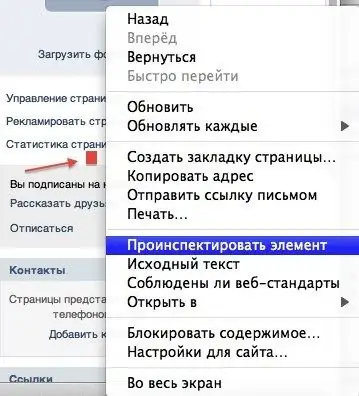
Paso 4
En el bloque inferior abierto, busque la etiqueta, haga doble clic en ella para Opera o seleccione Editar como HTML para Google Chrome. Después de la etiqueta, pegue el siguiente enlace: Transferir a grupo. Reemplaza XXXXXXXX con el ID de tu página pública.

Paso 5
Cierre el panel inferior con el código. El botón "Transferir a grupo" aparecerá debajo del avatar del público, haga clic en él. Damos nuestro consentimiento, se enviará un código al teléfono al que está vinculada su página, ingréselo en el campo correspondiente. Ahora su página pública se ha transferido a un grupo.






